Ispis fotografija putem računala
U odjeljku se opisuje način ispisa fotografija pomoću programa Easy-PhotoPrint Editor.
-
Otvorite poklopac stražnje ladice (A). Ravno izvucite i ponovo preklopite oslonac papira (B).
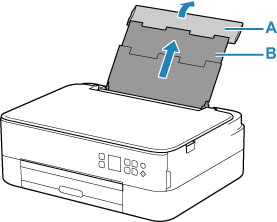
-
Otvorite poklopac otvora za ulaganje papira (C).
-
Gurnite desnu vodilicu papira (D) kako biste otvorili obje vodilice papira.
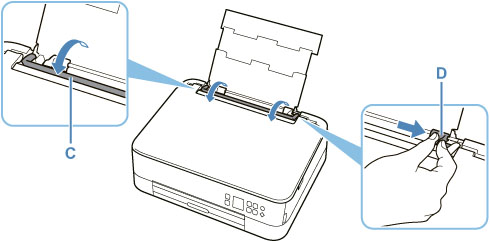
-
Fotopapir umetnite okomito tako da je STRANA ZA ISPIS OKRENUTA PREMA GORE.
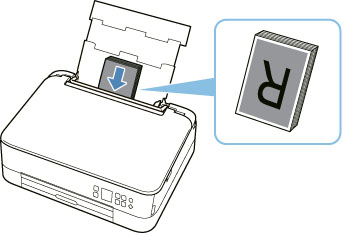
-
Gurajte desnu vodilicu papira (D) kako biste je poravnali s obje strane snopa papira.
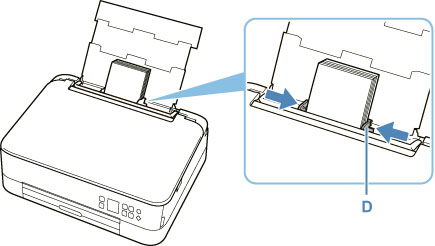
-
Pažljivo zatvorite poklopac otvora za ulaganje papira (C).
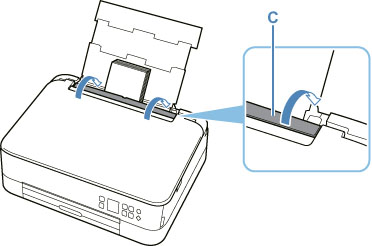
Nakon zatvaranja poklopca otvora za ulaganje papira, zaslon za potvrdu postavke papira za stražnju ladicu pojavljuje se na LCD zaslonu.
-
Ako veličina stranice i vrsta medija na LCD zaslonu odgovaraju veličini i vrsti papira umetnutog u stražnju ladicu, odaberite U redu (OK).
Ako ne, odaberite Promijeni (Change) kako biste postavke promijenili u skladu s veličinom i vrstom umetnutog papira.
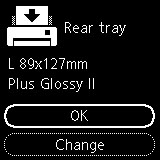
-
Izvucite ladicu za izlaz papira (E) i otvorite oslonac za izlaz papira (F).
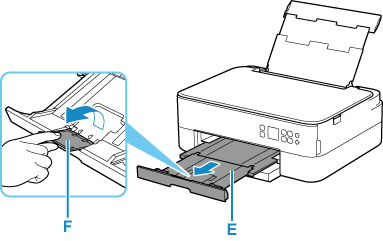
-
Pokrenite Easy-PhotoPrint Editor.
Za Windows:
Postupak u nastavku odnosi se na računala s operacijskim sustavom Windows 10.
U izborniku Start, odaberite (Sve aplikacije (All apps)>) Uslužni programi Canon (Canon Utilities)> Easy-PhotoPrint Editor.
Za macOS:
U izborniku Kreni (Go) u stavci Tražilo (Finder), odaberite Aplikacija (Application) i dvaput kliknite mapu Uslužni programi Canon (Canon Utilities), mapu Easy-PhotoPrint Editor pa ikonu Easy-PhotoPrint Editor.
-
Kliknite ikonu Photos (G).
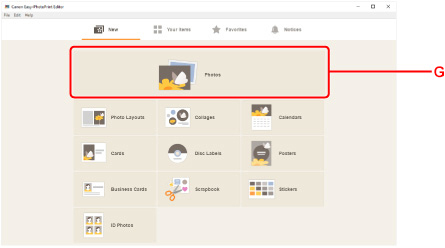
-
Kliknite Browse (H) u stavci Computer: i odaberite mapu s fotografijama koje želite ispisati.
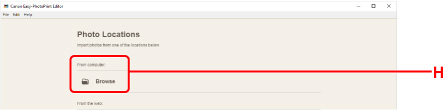
-
Kliknite fotografije (I) koje želite ispisati i odaberite Otvori (Open) (J).
Za Windows:
Da biste istovremeno odabrali dvije ili više fotografija, držite pritisnutim tipku Ctrl dok odabirete fotografije.
Za macOS:
Da biste istovremeno odabrali dvije ili više fotografija, držite pritisnutim tipku za naredbu dok odabirete fotografije.
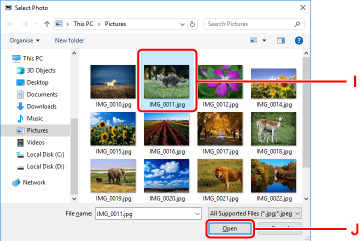
-
U odjeljku Print Settings (K) odredite broj kopija i druge mogućnosti.
Za Windows:
Odredite broj kopija, naziv modela, veličinu papira i druge mogućnosti.
Za macOS:
Odredite broj kopija, veličinu papira i druge mogućnosti.
 Napomena
Napomena-
Odabir mogućnosti Same No. of each photo omogućuje vam da s jednom postavkom odredite broj kopija za sve fotografije.
-
Odabir mogućnosti Same No. of each photo onemogućuje postavku određivanja broja kopija za svaku fotografiju. Ako je neoznačena, prethodne postavke za svaku kopiju ponovno se omogućuju. Postavka
 za određivanje broja kopija također je ponovno omogućena.
za određivanje broja kopija također je ponovno omogućena.
-
-
Započnite ispis.
Za Windows:
Kliknite Print (L).
Za macOS:
Kliknite Next. Kada se prikaže dijaloški okvir Ispis, odredite naziv modela, papir i druge mogućnosti, a zatim kliknite Ispis (Print).
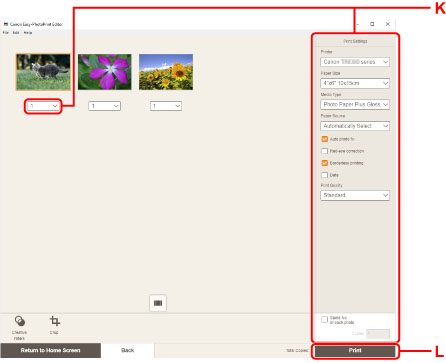
 Napomena
Napomena
-
Easy-PhotoPrint Editor vam omogućava jednostavnu izradu i ispis originalnih kolaža, kartica i kalendara s omiljenim fotografijama.

